So aktivieren Sie das private Surfen in Firefox
Alle Webbrowser verfügen jetzt über eine Datenschutzfunktion namens privates Surfen, mit der Sie Websites durchsuchen können, ohne dass Ihr Verlauf lokal auf Ihrem Computer verfolgt wird. Ich habe bereits darüber geschrieben, wie privates Surfen auf IE 11 und Microsoft Edge aktiviert werden kann, und in diesem Artikel werden wir über Firefox sprechen.
Beachten Sie, dass das private Surfen in Firefox ein wenig anders funktioniert als bei anderen Browsern. Zusätzlich zur Aufzeichnung Ihres Browserverlaufs aktiviert Firefox auch den Tracking-Schutz. Dadurch werden Teile von Websites blockiert, die versuchen, Ihren Browserverlauf über mehrere Websites hinweg zu verfolgen.
Haben Sie schon einmal eine Reisewebsite besucht, um etwas über einen Urlaub zu recherchieren und dann plötzlich Anzeigen für denselben Ort zu sehen, während Sie andere Webseiten durchstöbern? Das wird beim Browsen nachverfolgt. Firefox verhindert dies, wenn Sie sich im privaten Modus befinden.
Um das private Surfen in Firefox zu aktivieren, klicken Sie auf das Hamburger-Symbol oben rechts und wählen Sie dann Neues privates Fenster . Sie können auch einfach die Tastenkombination STRG + UMSCHALT + P verwenden .

Sie können erkennen, dass Sie sich im privaten Modus befinden, da die Maske oben rechts im Fenster angezeigt wird.
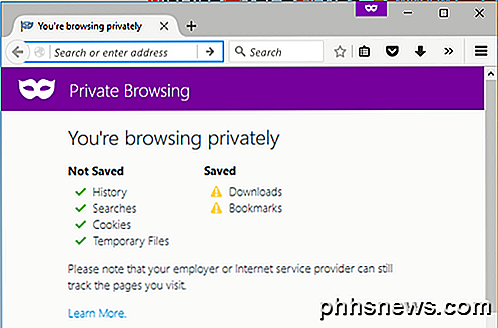
Sie erhalten auch ein neues Fenster, in dem Sie sehen, was gespeichert und was nicht gespeichert wird, während Sie in diesem Modus surfen. Wie bei jedem privaten Browsing wird Ihre Aktivität nicht lokal in Ihrem Browser verfolgt, aber Ihr ISP, Arbeitgeber oder sogar Software, die auf Ihrem System installiert ist, kann möglicherweise alles verfolgen, was Sie tun.
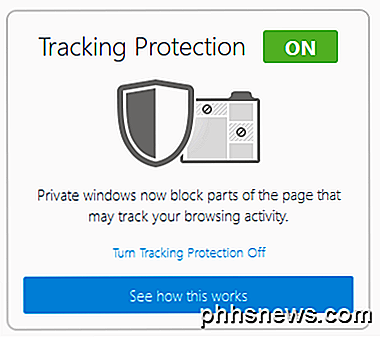
Wie bereits erwähnt, ist der Tracking-Schutz ebenfalls aktiviert, kann jedoch deaktiviert werden. Standardmäßig verwendet es die Liste, die von Disconnect bereitgestellt wird, einem Online-Produkt für Sicherheit und Datenschutz. Firefox verwendet die Standardliste, die gängige Werbespots, Social-Sharing-Tracker und Analytics-Tracker blockiert.
Wenn Sie noch mehr Schutz möchten, können Sie die strenge Schutzliste aktivieren, die alle Tracker blockiert. Das einzige Problem dabei ist, dass es einige Seiten kaputt machen könnte, da es viele Dinge blockiert. Sie können die strengere Liste aktivieren, indem Sie auf das Hamburger-Symbol klicken, dann auf Optionen klicken und dann auf Datenschutz gehen .
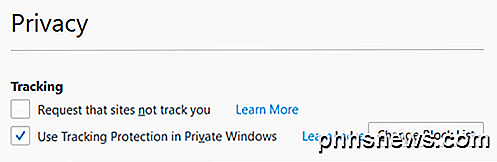
Klicken Sie neben Tracking-Schutz in privaten Windows verwenden auf die Schaltfläche Blockliste ändern .
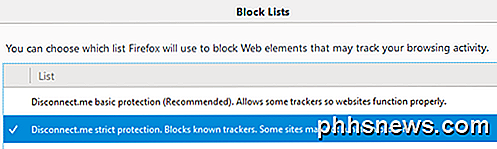
Klicken Sie nun auf die Liste Disconnect.me Strict Protection und dann auf Save Changes . Was macht das genau? Nun, hier ist ein Beispiel meiner eigenen Website.

Wenn Sie die Webkonsole öffnen, sehen Sie genau, welche Ressourcen blockiert werden. In meinem Fall sind alle Anzeigen von Google blockiert, Kontera, das Google Analytics-Skript und Google+. Ihr Browsen wird in diesem Modus definitiv schneller und privater. Offensichtlich tut es weh Seiten, die ihr Geld von Anzeigen wie meins verdienen, aber das ist deine Wahl.
Wenn Sie Tracker auf bestimmten Sites zulassen möchten, können Sie auf das Symbol mit dem kleinen Schild in der Adressleiste klicken und dann auf Schutz für diese Sitzung deaktivieren klicken.
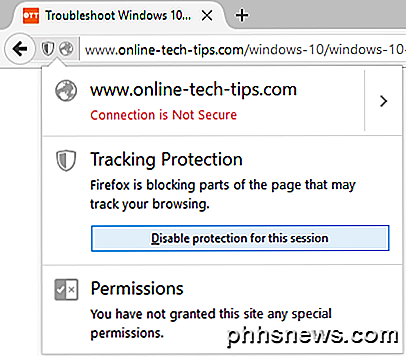
Wenn Sie den privaten Browsermodus jederzeit in Firefox aktivieren möchten, können Sie dies tun, indem Sie unter Optionen auf die gleiche Datenschutzregisterkarte klicken und dann unter der Überschrift Verlauf die Option Nie mehr merken neben Firefox auswählen.
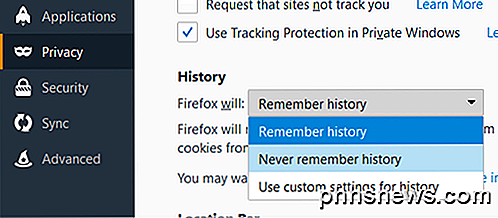
Die Auswahl dieser Option entspricht dem privaten Browsermodus. Der einzige Unterschied besteht darin, dass Sie das violette Maskensymbol nicht im Browserfenster sehen. Firefox muss neu gestartet werden, damit die Änderungen wirksam werden. Sie können auch auf Benutzerdefinierte Einstellungen für Verlauf verwenden klicken und dann das Kontrollkästchen Immer privaten Browser verwenden aktivieren .
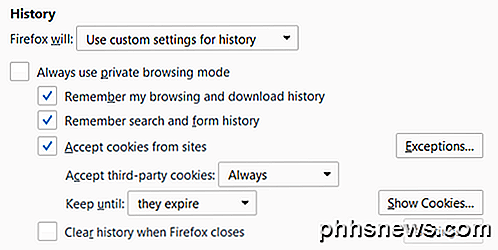
Dies ist genau das selbe wie das Wählen Nie Geschichte merken, also bin ich nicht sicher, warum sie auch hier die Option haben. Ich schätze, es ist den Nutzern klarer und sie fühlen sich sicherer. Der Private Browsing-Modus löscht auch alle Cookies, wenn Firefox geschlossen wird. Andere Daten, die nicht gespeichert werden, umfassen Formular- und Suchleisteneinträge, Kennwörter, eine Liste von Downloads und zwischengespeicherten Webinhalt (temporäre Internetdateien).
Alles in allem ist die Implementierung von privatem Browsing von Firefox aus Sicht der Privatsphäre und Sicherheit wirklich gut und lohnt sich definitiv, wenn Sie Ihren Browserverlauf privat halten müssen. Wenn Sie Fragen haben, zögern Sie nicht zu kommentieren. Genießen!

Greifen Sie auf BIOS zu und ändern Sie die Startreihenfolge für jede Version von Windows
Sie müssen also die Startreihenfolge auf Ihrem Windows-Computer ändern, damit Sie von USB booten können, um einen Offline-Virenscanner zu starten. Oder müssen Sie die Bootsequenz ändern, damit Sie von einer Windows-DVD starten können, um eine Systemreparatur durchzuführen?Was auch immer der Grund für das Ändern der Startsequenz sein mag, der Zugriff auf das BIOS kann von Computer zu Computer variieren. Der Unt

4 kostenlose Dienstprogramme, um Ihre Maus zu optimieren und die Produktivität zu erhöhen
Haben Sie schon mal davon gehört, Ihre Maus zu optimieren? Fast jeder hat einen Desktop und damit eine Maus, um alle Aufgaben auf dem Computer auszuführen. Wir verbringen so viel Zeit mit einer Maus, aber normalerweise verbringen wir keine Zeit damit, sicherzustellen, dass wir den ganzen Saft bekommen, den wir von diesem kleinen Controller bekommen können!Si



